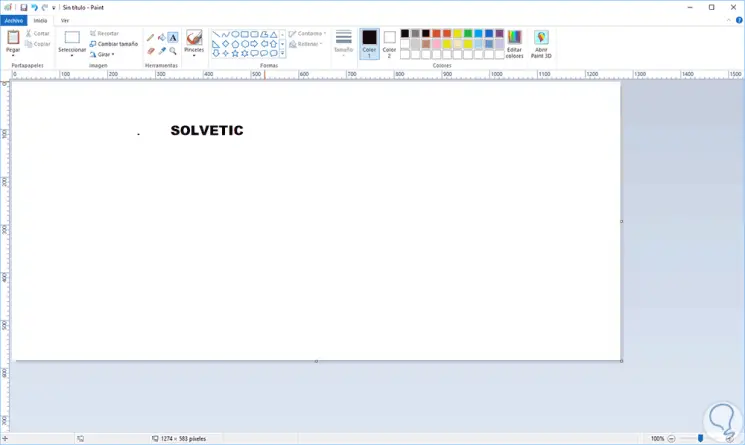Wenn die Entwickler des Betriebssystems neue Editionen einführen, werden neue Funktionen hinzugefügt, die auf die Verbesserung der Endbenutzererfahrung abzielen. Im Fall von Windows 10 haben wir gesehen, wie die Jubiläumsedition mit Neuerungen auf 3D-Ebene an Creators Update übergeben wird , Spiele und Sicherheit.
Nun, in der nächsten Ausgabe von Windows 10 namens “Fall Creators Update” wird der Schwerpunkt vor allem auf der Nutzung der virtuellen Realität und der dritten Dimension liegen. Deshalb werden wir in “Fall Creators” den Klassiker “Paint” sehen, mit dem die meisten von uns gelernt haben Unsere ersten Zeichnungen wurden in der Windows-Umgebung erstellt. Sie wurden deaktiviert und sind jetzt standardmäßig auf Paint 3D eingestellt. Paint 3D bietet viele Funktionen, die Möglichkeit, direkt mit mobilen Anwendungen zu synchronisieren und vieles mehr:
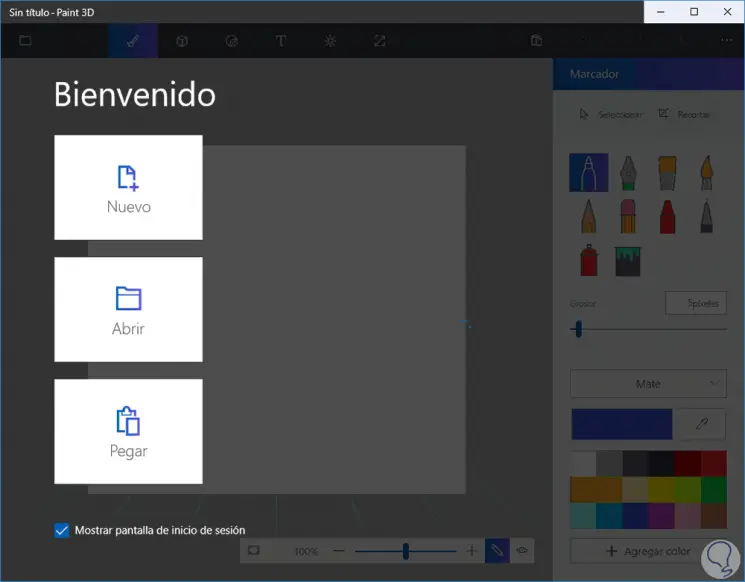
Obwohl Microsoft sich bemüht hat, Paint 3D in Windows 10 zu implementieren, möchten sicher viele von uns aus Gründen der Einfachheit, Konfiguration und Verwendung wieder das klassische Paint haben, da Paint 3D für neue Benutzer immer noch ein wenig komplex ist und noch vorhandene Konfigurationen darstellt Testphase.
TechnoWikis zeigt Ihnen, wie Sie Microsoft Paint, den Klassiker, in Windows 10 Fall Creators Update zurückerhalten.
Holen Sie sich Paint, indem Sie zur vorherigen Version von Windows 10 zurückkehren.
1. So erhalten Sie Paint, indem Sie zur vorherigen Version von Windows 10 zurückkehren
Obwohl dies nicht die empfohlene Methode ist, handelt es sich um eine der Möglichkeiten, die darin besteht, die Windows 10 Fall Creators Update-Edition auf Creators Update zu migrieren.
Dazu müssen wir Windows 10 Creators Update mit Windows Update auf Fall Creators aktualisiert haben.
Dazu gehen wir zu Start / Einstellungen / Update und Sicherheit / Wiederherstellung, gehen dort zum Abschnitt Zurück zur vorherigen Version von Windows 10 und klicken auf die Schaltfläche Start:
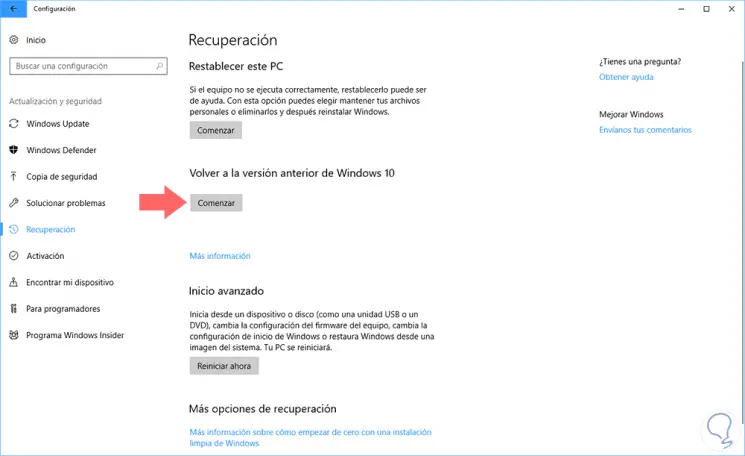
Obwohl dies nicht empfohlen wird, können wir damit zwar klassische Farben verwenden, aber wir werden die anderen Funktionen von Fall Creators Update verlieren.
2. Deaktivieren von Paint 3D in Windows 10
Obwohl Microsoft Paint nicht als Standardprogramm festgelegt hat, ist es weiterhin im Betriebssystem vorhanden, und Sie können es als Standardprogramm konfigurieren, indem Sie Paint 3D einfach deinstallieren.
Dazu gehen wir zu Start / Einstellungen und wir werden folgendes sehen. Dort wählen wir die Registerkarte Anwendungen.
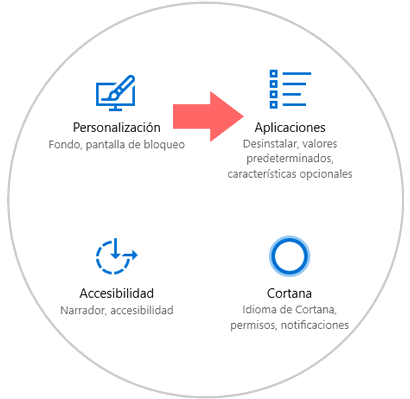
Wir gehen zum Abschnitt Anwendungen und Funktionen und platzieren Paint 3D und klicken darauf:
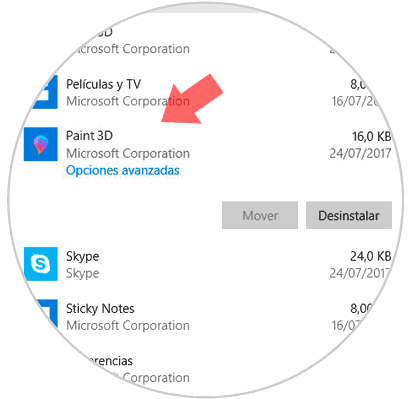
Wie wir sehen, wird die Option Deinstallieren angezeigt und wir klicken auf diese Schaltfläche und die folgende Meldung wird angezeigt. Dort klicken wir erneut auf Deinstallieren, um die Aktion abzuschließen und auf diese Weise zuzulassen, dass Paint das Standardprogramm und nicht Paint 3D ist.
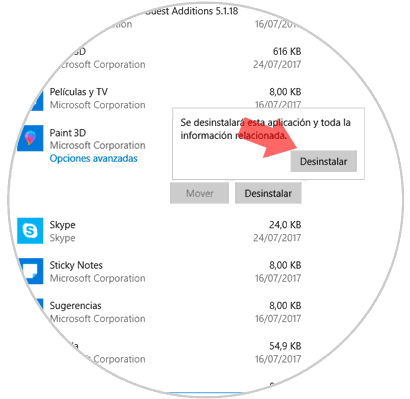
3. Aktivieren von Paint mit dem Windows 10-Datensatzeditor
Die nächste verfügbare Option ist die Verwendung des Windows 10-Registrierungseditors, auf den wir mit der folgenden Tastenkombination zugreifen:
+ R
Geben Sie den Befehl regedit ein und drücken Sie die Eingabetaste oder OK.
Es wird empfohlen, eine Sicherungskopie zu erstellen, da ein Fehler in einer Registrierung die Funktionsfähigkeit des Systems im Allgemeinen beeinträchtigen kann.
Sobald wir auf den Datensatzeditor zugreifen, gehen wir zu der folgenden Route:
HKEY_LOCAL_MACHINE SOFTWARE Microsoft Windows CurrentVersion Applets Paint Capabilities Settings
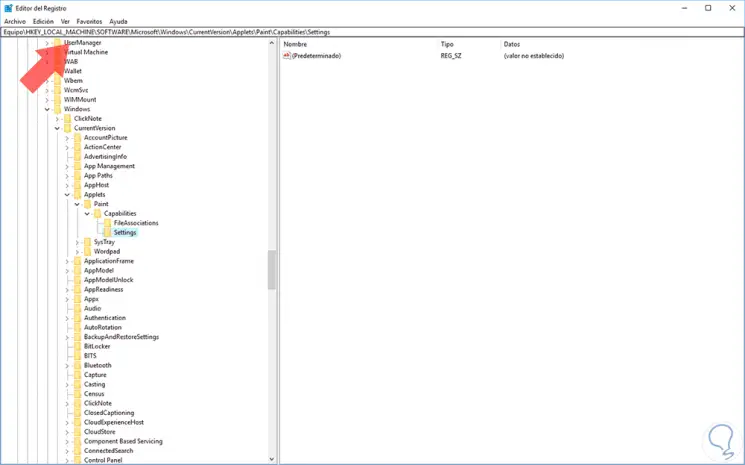
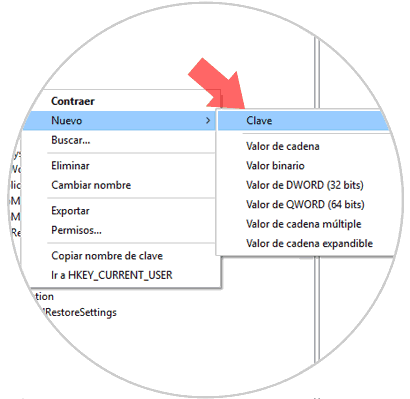
Jetzt erstellen wir im Schlüssel Einstellungen einen neuen DWORD-Wert, indem wir mit der rechten Maustaste auf eine Leerstelle klicken und die Option Neu / DWORD-Wert (32 Bit) auswählen:
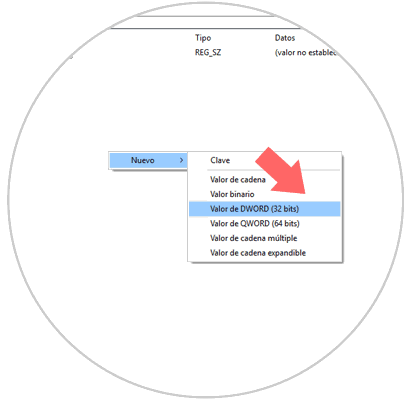
Dieser neue DWORD-Wert heißt DisableModernPaintBootstrap:
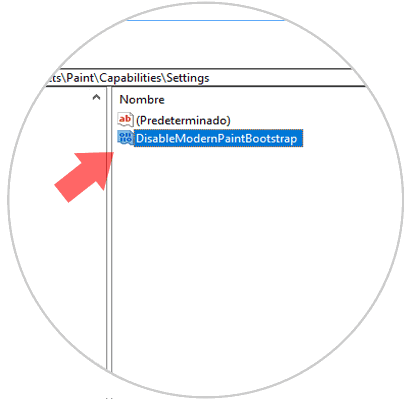
Jetzt doppelklicken wir auf diesen Wert oder klicken mit der rechten Maustaste auf / Ändern und weisen im Feld Wertinformation einen (1) zu. Klicken Sie auf OK und Sie können den Datensatzeditor beenden.
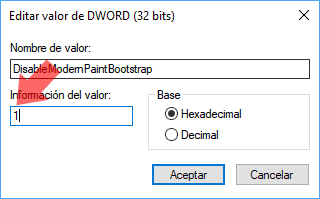
Damit haben wir Paint 3D deaktiviert und nun wird Paint das Standardprogramm.
4. So rufen Sie die Paint-Anwendung für Windows 10 ab
Schließlich haben wir die Möglichkeit, Paint herunterzuladen und die jeweilige Installation auszuführen.
Hierzu können wir Paint unter folgendem Link herunterladen:
Nach dem Herunterladen fahren wir mit der Ausführung und Installation fort:
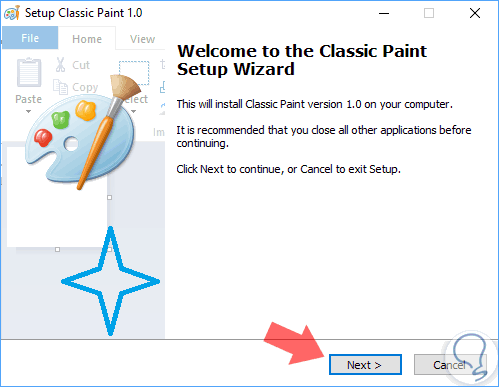
Auf diese Weise haben wir wieder Paint in Windows 10 Fall Creators Update: